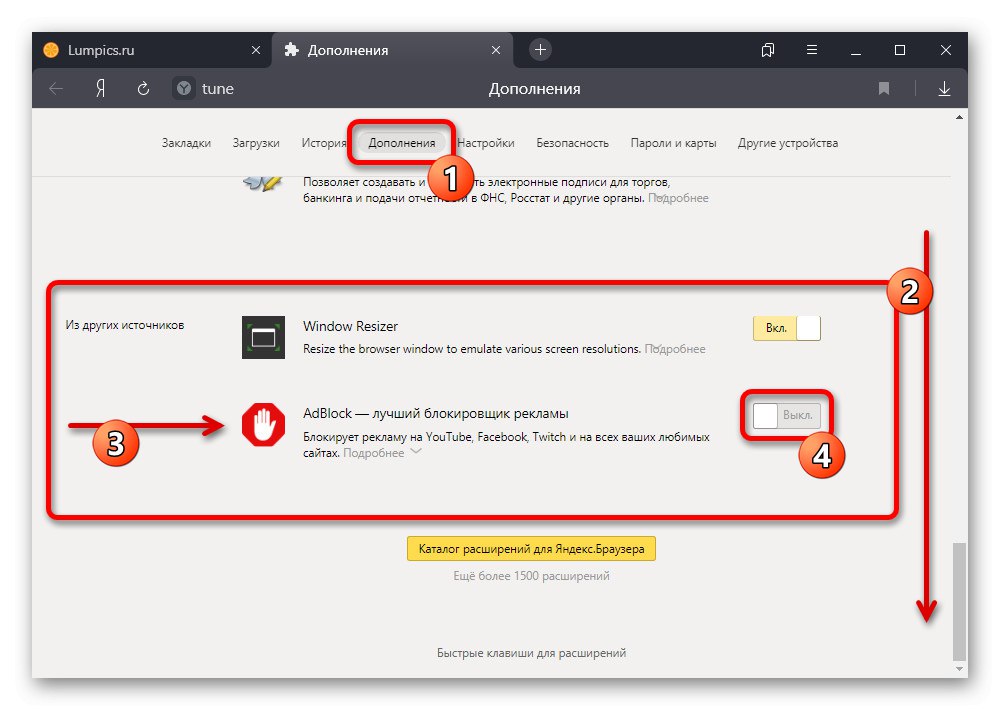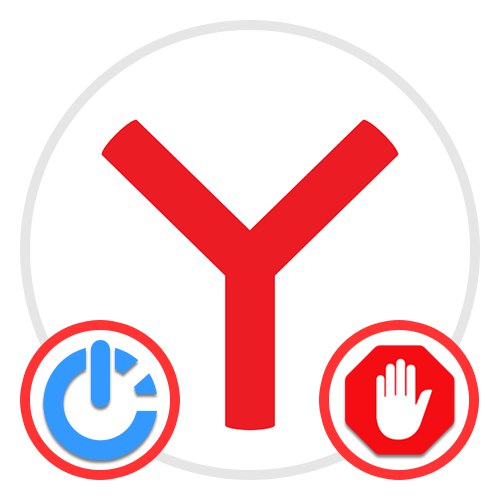
روش 1: تنظیمات افزونه
هنگام استفاده از AdBlock برای مرورگر Yandex ، گاهی اوقات ممکن است شرایطی پیش بیاید که این پسوند غیرفعال شود و دیگر عملکردهای اصلی خود را انجام ندهد. برای فعال کردن مسدود کننده آگهی مورد نظر ، می توانید با استفاده از یکی از بخشهای تنظیمات مرورگر وب ، این وضعیت را اصلاح کنید.
همچنین بخوانید: افزودن مسدود کننده تبلیغات به مرورگر Yandex
- در حالی که در هر بخشی از برنامه هستید ، با کلیک چپ روی نماد با سه خط افقی در صفحه بالا ، منوی اصلی را باز کنید. مورد را انتخاب کنید "مکمل".
- هنگامی که در برگه ای به همین نام در تنظیمات مرورگر قرار گرفتید ، صفحه را به سمت پایین و در قسمت زیر پیمایش کنید "از منابع دیگر" پسوند را پیدا کنید "AdBlock"... برای فعال کردن ، از نوار لغزنده در سمت راست بلوک استفاده کرده و مقدار را به تغییر دهید "بر".
![روند فعال کردن افزونه AdBlock در تنظیمات مرورگر Yandex]()
اگر همه کارها به درستی انجام شده باشد ، پسوند فعال می شود. در صورت لزوم ، شما همچنین می توانید نمایش دکمه را در صفحه بالای مرورگر وب فعال کنید ، زیرا در غیر این صورت کنترل عملکردهای اصلی مسدود کننده در دسترس نخواهد بود.
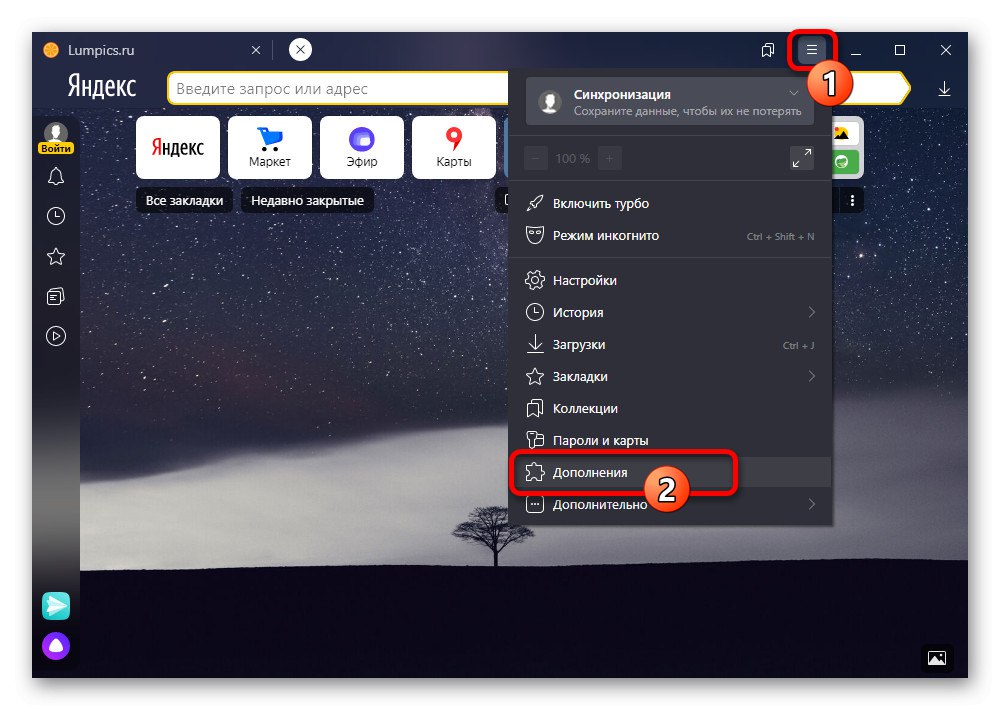
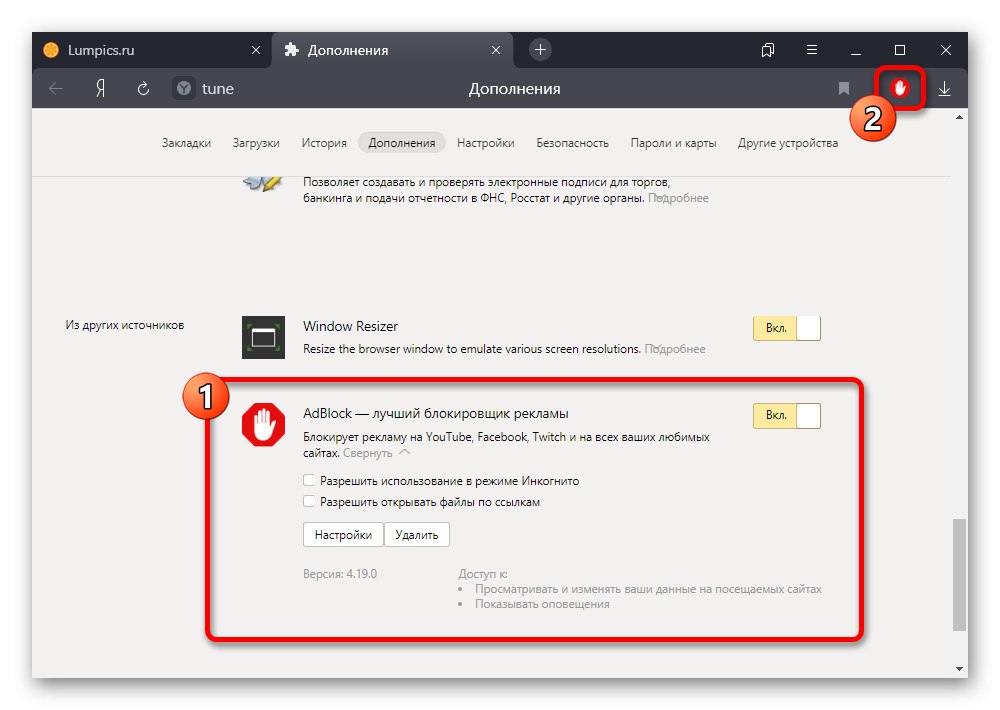
همانطور که مشاهده می کنید ، روش فعال کردن AdBlock به حداقل مراحل نیاز دارد و زمان زیادی لازم ندارد. در عین حال ، فراموش نکنید که تبلیغات در برگه های از قبل باز شده تا زمان بروزرسانی ذخیره می شوند.
روش 2: مسدود کردن را فعال کنید
اگر نتیجه ای از درج توصیف شده در روش اول وجود نداشت و همچنین اگر یک نماد سبز AdBlock به جای یک قرمز در نوار بالای مرورگر نمایش داده شد ، باید از تنظیمات افزونه استفاده کنید. این گزینه فقط در صورتی مرتبط است که تبلیغات بدون استثنا در همه سایت ها ذخیره شود.
- از هر برگه مرورگر ، روی LMB موجود در مسدود کننده مورد نظر در پانل افزونه ها کلیک کنید. در پنجره بازشو ، باید از گزینه استفاده کنید "مخفی کردن مجدد تبلیغات".
- پس از فعال کردن ، مطمئن شوید که هر صفحه تبلیغ را به روز کنید تا اطمینان حاصل کنید که برنامه افزودنی با موفقیت کار می کند. اگر همه چیز درست باشد ، این در پنجره بازشو AdBlock نیز مورد بحث قرار می گیرد.
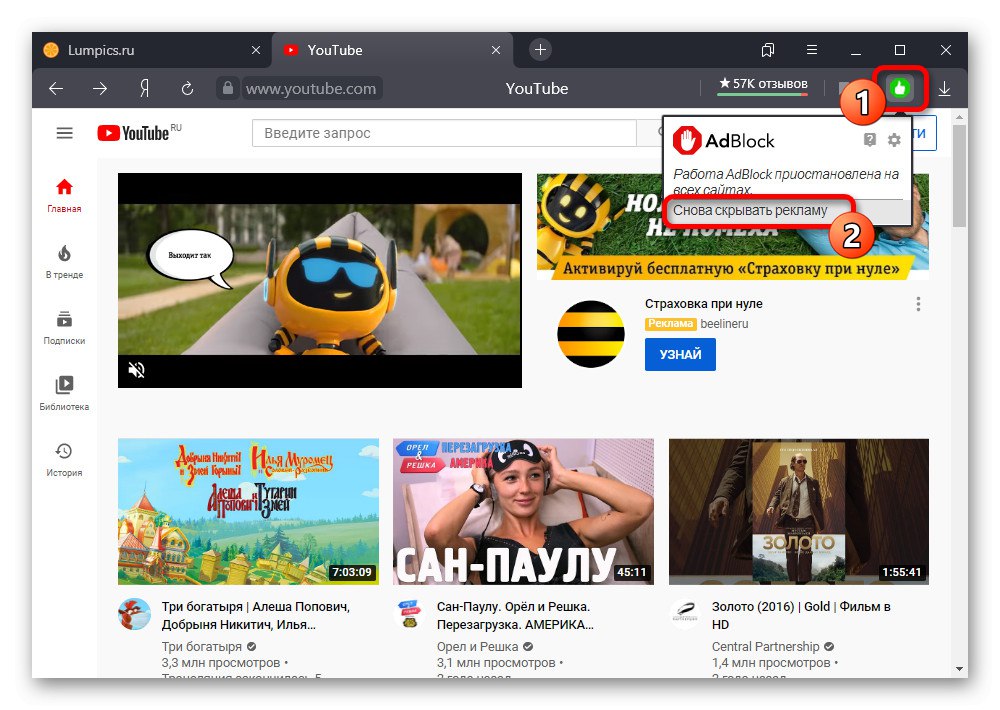
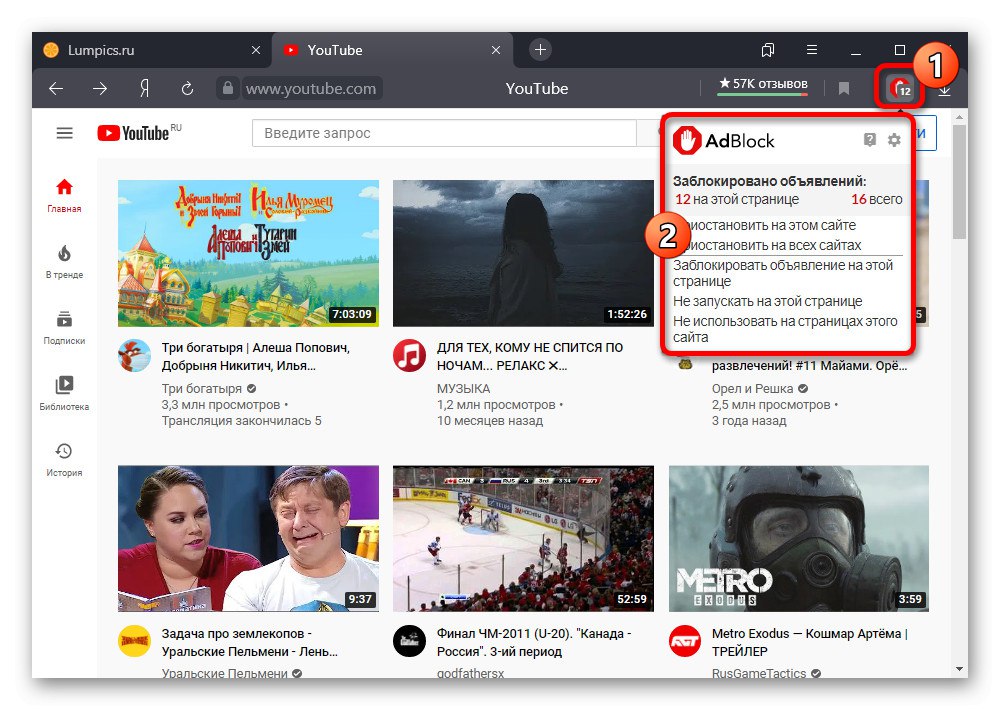
مراحل فوق از دو روش اول باید به اندازه کافی باشد که بتواند مسدود کننده را در بیشتر سایتها در اینترنت فعال کند. با این حال ، در غیاب یک اثر قابل مشاهده ، به احتمال زیاد ، فقط نصب مجدد کامل پسوند کمک خواهد کرد.
همچنین بخوانید: حذف و نصب صحیح برنامه های افزودنی در مرورگر Yandex
روش 3: قوانین سفارشی
اغلب اتفاق می افتد که مسدود کردن تبلیغات از طریق AdBlock فقط در بعضی از سایت ها کار نمی کند ، از جمله به دلیل تغییر خودکار تنظیمات. برای فعال کردن برنامه افزودنی در این حالت ، می توانید از صفحه کنترل در یک منبع وب خاص استفاده کنید یا لیست فیلترهای سفارشی را در تنظیمات پاک کنید.
گزینه های برنامه افزودنی
- اگر مسدود کردن در سایت خاصی به حالت تعلیق درآمد که می توانید بدون هیچ مشکلی از آن بازدید کنید ، این کار را انجام دهید و روی نماد الحاقی در صفحه مربوط به مرورگر کلیک چپ کنید. برای فعال کردن ، از دکمه موجود در پنجره بازشو استفاده کنید "فعال کردن AdBlock در این صفحه".
- با تشبیه با روش دوم دستورالعمل ها ، پس از فعال کردن آن ، باید صفحه را تازه کنید و مطمئن شوید که تبلیغات به درستی مسدود شده اند. همچنین می توانید با نماد قرمز همراه با اعداد در مورد آن اطلاعاتی کسب کنید.
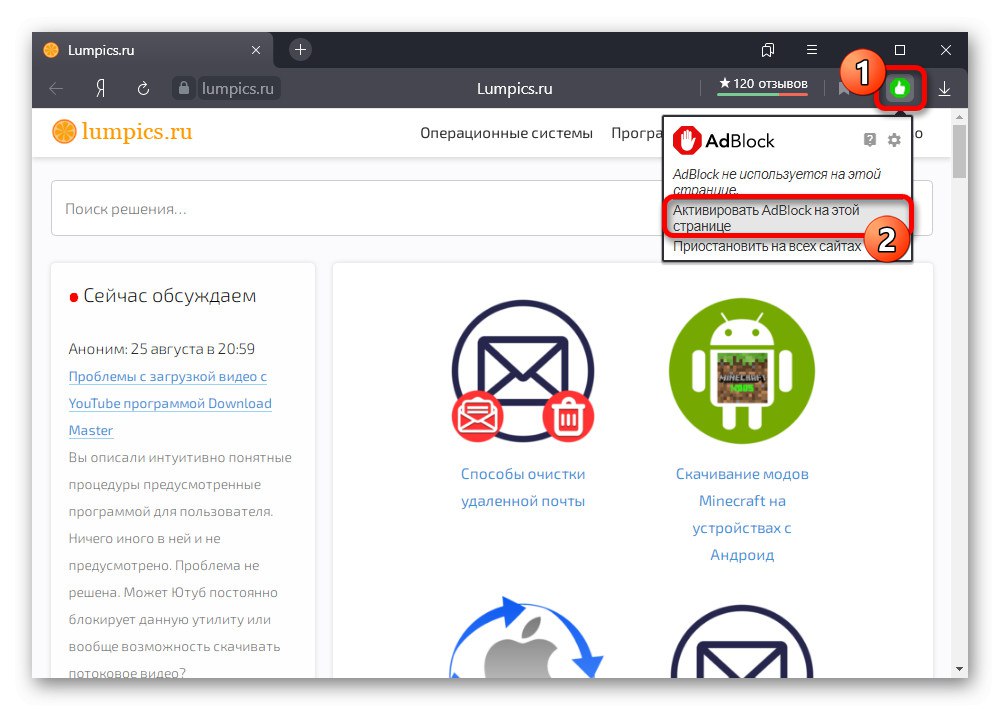
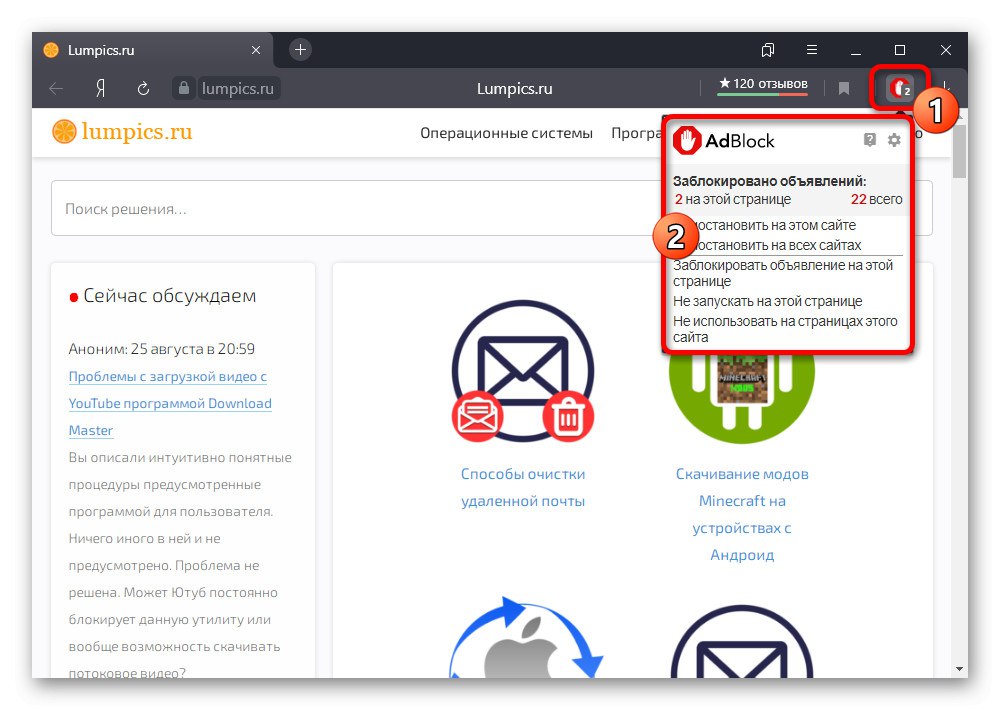
حذف فیلترها
- در مورد تعداد زیادی سایت با AdBlock غیرفعال ، یا اگر منبع مورد نیاز خود را به خاطر نمی آورید ، اما می خواهید موثرترین مسدود کردن را به دست آورید ، بهتر است به ویرایشگر فیلتر متوسل شوید. برای این کار ، در هر برگه ای ، روی نماد برنامه افزودنی کلیک کنید و از دکمه همراه تصویر چرخ دنده استفاده کنید.
- از طریق منوی اصلی صفحه "گزینه های AdBlock" رفتن به برگه "اهنگ" و در زیر بخش "تنظیم فیلترها به صورت دستی" کلیک "تنظیمات".
- پس از دسترسی به ویرایشگر متن برای مسدود کردن قوانین اضافه شده به این روش یا روش دیگر ، محتوا را با استفاده از میانبر صفحه کلید انتخاب کنید "CTRL + A" و حذف کنید برای تکمیل روش ، دکمه را فشار دهید "صرفه جویی" و عملکرد افزونه را بررسی کنید.
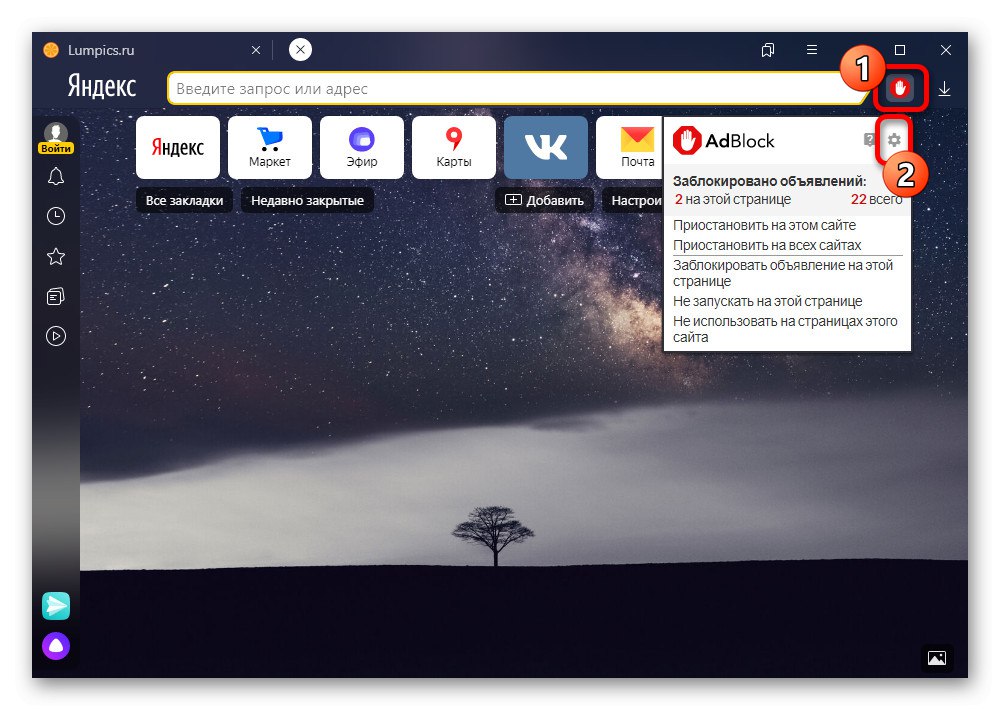
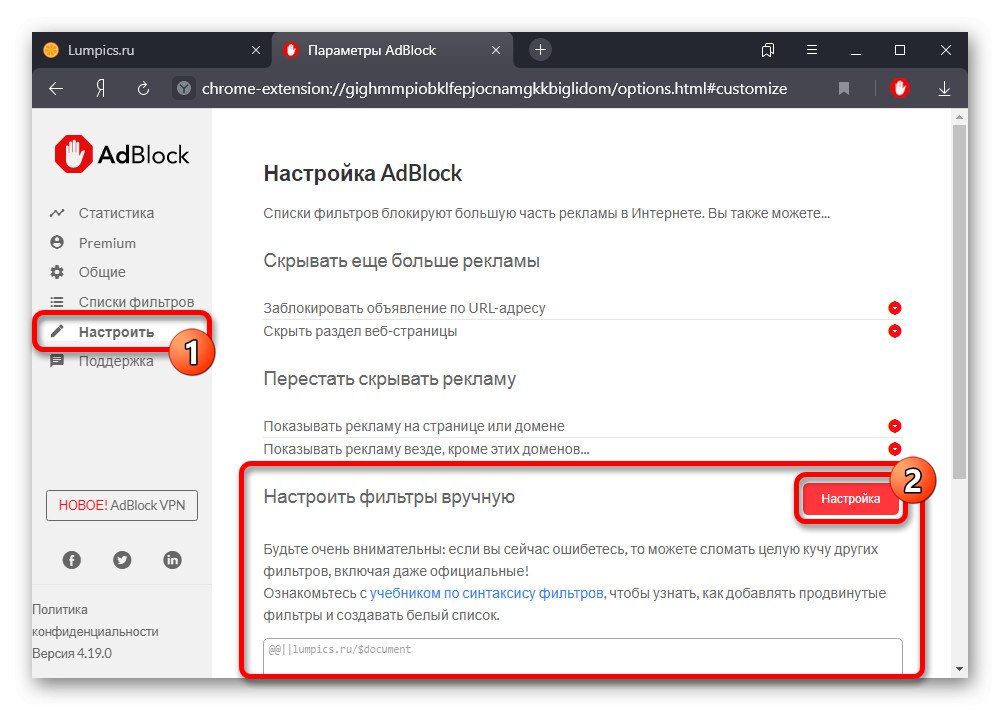
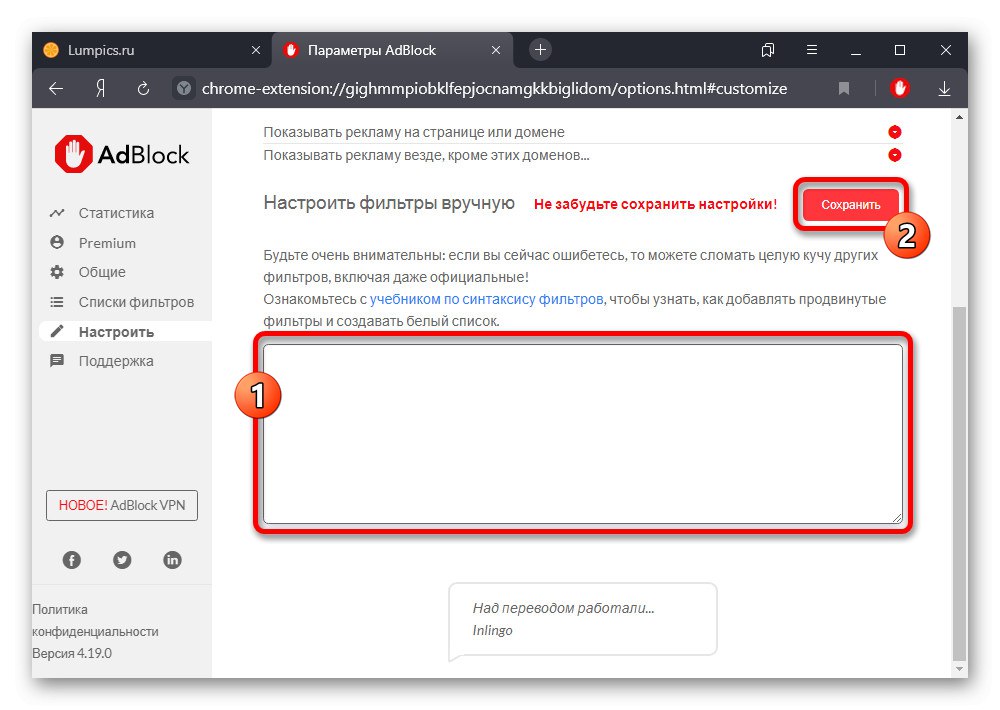
و اگرچه نسخه استاندارد برنامه افزودنی در چارچوب این راهنما در نظر گرفته شده است ، شما همچنین می توانید آن را فعال کنید Adblock plus... تفاوت های اصلی در این مورد به رابط خود مسدود کننده برمی گردد.
همچنین بخوانید: تنظیم صحیح AdBlock Plus در مرورگر